Ein kostenloses Programm hilft dabei, den Windows-Desktop aufzuräumen und zu gestalten. Steffen Haubner hat die Anwendung getestet.
Unordnung auf dem BildschirmMit diesem Gratis-Programm räumen Sie den Desktop im Handumdrehen auf
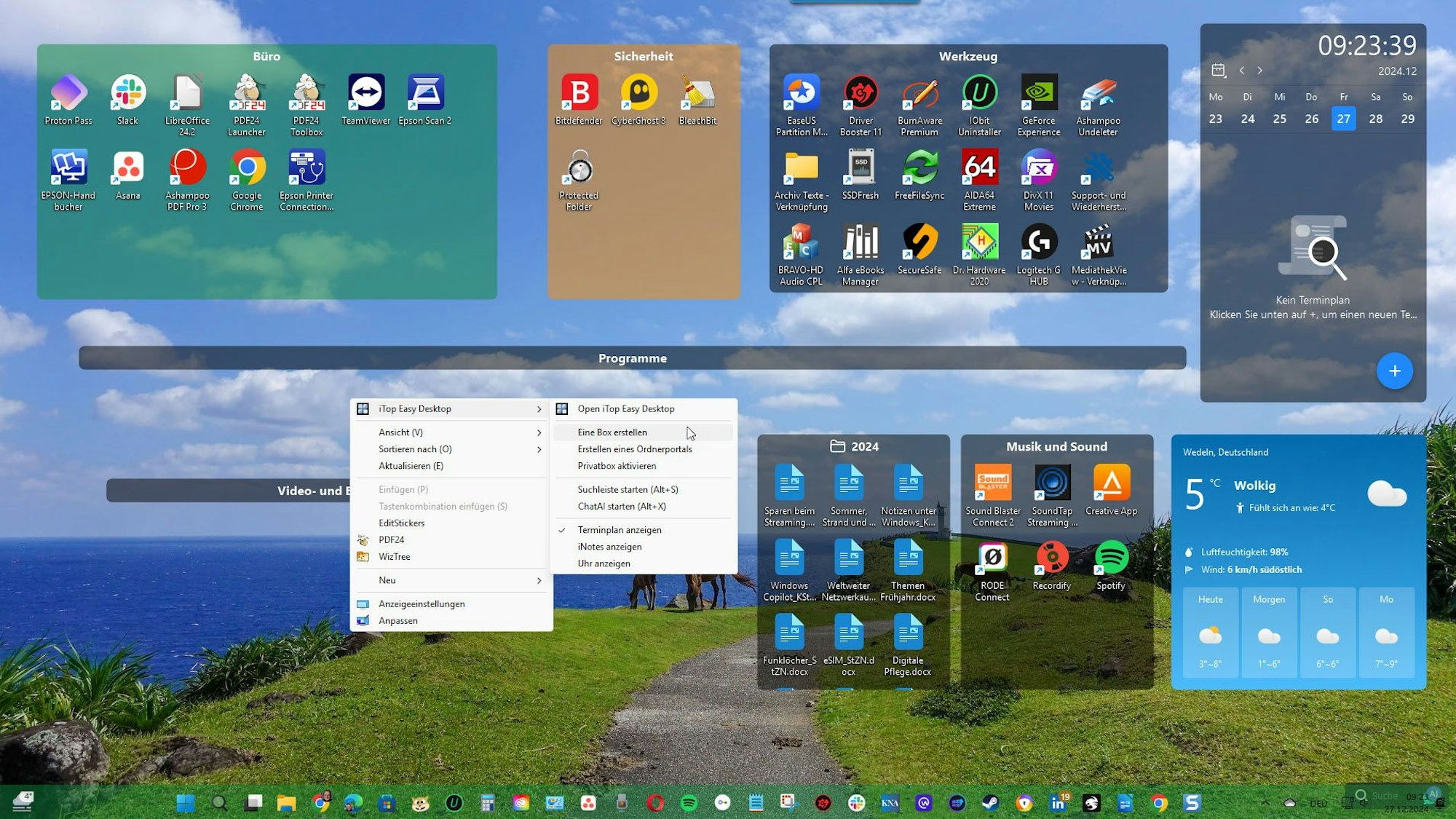
So sortiert und aufgeräumt kann ein Desktop mit dem Programm iTop Easy aussehen.
Copyright: Screenshot Steffen Haubner/iTop Easy
Die meisten Programme, die man auf seinem PC installiert, hinterlassen eine Verknüpfung auf dem Desktop, also auf der Hauptbenutzeroberfläche von Windows. Mit einem Klick darauf kommt man schnell zur jeweiligen Anwendung. Im Laufe der Zeit sammeln sich immer mehr dieser „Icons“ genannten Programmsymbole auf dem Bildschirm. Sie mit festgehaltener linker Maustaste zu sortieren, hilft nicht viel: Windows wirbelt sie immer wieder durcheinander, und es gibt kaum Möglichkeiten, sie sinnvoll und übersichtlich anzuordnen. Um wieder mehr Überblick zu bekommen, können Sie sich eines kostenlosen Tools bedienen, das auch noch einige andere Möglichkeiten bietet.
„iTop Easy Desktop“ können Sie unter www.iobit.com/de/recommend/ied.php oder aus dem Microsoft Store herunterladen. Nach der Installation lassen sich Dateien und Anwendungen in Kategorien gruppieren und Ordner für Projekte, Programme oder bestimmte Dateitypen erstellen. Klicken Sie mit der rechten Maustaste auf einen leeren Punkt auf dem Desktop, fahren Sie mit dem Mauszeiger über den Eintrag „iTop Easy Desktop“ im Kontextmenü und wählen Sie „Eine Box erstellen“. Geben Sie der Box einen Namen wie „Bildbearbeitung“ und ziehen Sie Datei- oder Ordnersymbole mit gedrückter linker Maustaste in die Box.
Die Box samt Inhalten können Sie nach Bedarf vergrößern, verkleinern und verschieben, indem Sie mit der linken Maustaste auf die Titelzeile klicken und mit gedrückter Maustaste bewegen. Klicken Sie oben rechts auf den nach unter weisenden Pfeil, schrumpft die Box samt Icons zu einer Titelleiste zusammen und wird erst dann wieder geöffnet, wenn Sie mit dem Mauszeiger darüber fahren.
Automatische Sammlung von Bildern in Boxen
Auf die gleiche Weise können Sie eine Box auf dem Desktop platzieren, die alle Inhalte eines beliebigen Ordners auf Ihrer Festplatte enthält. Klicken Sie im Kontextmenü (Sie erinnern sich: Rechtsklick auf eine leere Stelle auf dem Desktop) auf „Ein Ordnerportal erstellen“. Nun öffnet sich automatisch der Datei Explorer von Windows. Suchen Sie einen Ordner aus – schon erstellt das Programm eine Box mit den gewünschten Inhalten, die Sie nun jederzeit bequem vom Desktop aus erreichen. Sie werden feststellen, dass es noch wesentlich mehr Möglichkeiten gibt.
Öffnen Sie, abermals über das Kontextmenü, die Hauptanwendung „iTop Easy Desktop“. Im Bereich „Boxen“ können Sie ebensolche erstellen, über „Erscheinungsbild“ in der oberen Menüleiste Farbe, Schriftart und andere Parameter festlegen. Mit „Organisation“ lassen sich Regeln festlegen, nach denen das Programm Ihre Inhalte selbstständig in Boxen einsortiert. Erstellen Sie zum Beispiel eine Box mit dem Titel „Fotos“ und legen Sie fest, dass alle Bilder dort automatisch gesammelt werden sollen. Wahnsinnig praktisch, oder?
Wechseln Sie nun über die linke Menüleiste zum Bereich „Hintergrundbilder“. Hier können Sie das Erscheinungsbild Ihres Desktops ganz nach Ihrem Geschmack gestalten. Im Bereich „Suche“ wählen Sie die Option „Suche aktivieren“. Wenn Sie nun künftig die ALT-Taste plus S drücken, öffnet sich eine Suchfunktion, über die Sie nach Dateien und Ordner auf Ihrer Festplatte suchen können. ALT plus X öffnet einen Dialog mit der künstlichen Intelligenz von ChatGPT, der Sie Fragen aller Art stellen oder die Sie mit Aufgaben betrauen können.
Mit einem „Schnappschuss“ das aktuelle Layout speichern
Und schließlich gibt es auch noch den Bereich „Widget“. Diese sich selbst aktualisierenden Icons kennen Sie sicher von Ihrem Smartphone. „iTop Easy Desktop“ bietet Ihnen eine kleine, aber feine Auswahl von Widgets, die Uhrzeit und Wetter anzeigen oder die einen einfachen Kalender auf Ihren Desktop bringen, der Sie an wichtige Termine erinnert.
Ich wette, dass Sie nun eine Weile mit Experimentieren und Gestalten beschäftigt sind. Sobald Sie mit dem Ergebnis zufrieden sind, sollten Sie noch einmal dem Bereich „Boxen“ einen Besuch abstatten, in der oberen Menüleiste auf „Schnappschuss“ gehen und dort auf „Schnappschuss erstellen“ klicken. Nun ist das aktuelle Layout gespeichert und Sie können nach Änderungen, die Ihnen am Ende doch nicht so gefallen, zu der gespeicherten Ansicht zurückkehren. So oder so sollte sich das Problem eines chaotischen Desktops, auf dem Sie nichts mehr finden, mit diesem praktischen Gratis-Programm für immer erledigt haben.

